









lightroom 6是一款面向数码摄影、图形设计等专业人士和高端用户的图形工具,主要用于数码相片的浏览、编辑、整理、打印等,支持RAW格式的浏览与编辑,不仅可以帮助用户管理大型照片图库,还可以向摄影师提供了强大的RAW和JPEG调整工具,是当今数字拍摄工作流程中不可或缺的一部分。
软件功能
1、人脸识别
该功能提供了一种全新的照片管理方式,可自动识别照片中的人物脸部特征,当选定照片中某一个人时,可搜索出图片库内这个人的其他照片。你也可以自己对软件无法识别的人物进行圈定命名。
2、全景拼接
原先这项功能只能在Photoshop或者借助第三方软件实现,但Adobe已把这一功能整合到新版Lightroom 6、Lightroom CC当中。该功能支持JPEG和RAW文件,同时支持DNG输出。
3、合成编辑HDR
新版Lightroom可直接对图库内曝光不同的照片进行HDR合成,支持DNG输出。
4、轻松制作 HDR 影像
从超高对比的场景,创造拟真或超自然的影像。 HDR 合并功能可以以将不同曝光设定拍摄的多张照片轻松合并为一张统一的高动态范围影像。
5、轻松寻找特定人物的照片
即便没有中继资料标签,也能快速帮您找到亲朋好友的影像。只要从单一照片里选取一个面容,Lightroom就能从您的其他所有影像中找到包含此人的照片,并依据面容将您的照片组合与分类。
6、令人惊艳的全景
捕捉极度宽广的视野与出众的细节。Photomerge技术可让您轻松接合多张影像,包括原始档案,制作出天衣无缝的全景照片。
7、高级视频幻灯片
使用静态影像、视频与音乐,搭配平移、缩放等专业特效,打造精美出色的幻灯片。
8、更好的滤镜控制能力
精准控制会受渐层或径向滤镜影响的影像部位。现在您可以使用笔刷来编辑滤镜的遮色片,随心所欲地新增或是去除滤镜效果。
9、分享作品
使用 Lightroom可以方便地将作品发布到互联网上并获得有关照片的意见、反馈、讨论等等,全都可以在移动版或桌面 Lightroom 软件应用中完成。
10、支持更多设备
Lightroom的 Android版现已上市。就像 iPad 和 iPhone 上的Lightroom 一样,有编辑动作都会同步到电脑。
11、结合Adobe Voice 和 Slate轻松打造视觉故事和动画视频
将影像从Lightroom拉进 Adobe Voice 和 Slate,在您的 iPad 或 iPhone 上打造视觉故事和动画视频。
12、复制粘贴功能增强
您可以在iPad或iPhone上,快速地复制一张照片中的调整设定,并贴到另一张照片,以便进行超快速的处理作业。
软件特色
1、最新的黑白转换
具有更先进的黑白滤镜,可以*合成各个色彩通道而转化为灰度。
2、环境无损编辑
让你根据你的想法进行修改,只调整选定部分而不影响周围。
3、先进的修复画笔
新的修复画笔具有更好的识别功能,并且具有更智能的移动特性。
4、人脸识别
带有人像的照片,可以快速识别人脸,就算没有照片元数据,也能通过人脸识别对照片进行排序分组。
5、全景图合成
具有全景图合成功能。
6、几何校正
具有新的水平垂直校正,可以一键修复所有几何变形或者倾斜。
7、性能提升
进一步提升软件的运行和编辑速度。
lightroom软件安装步骤阅读
1、下载lightroom软件,双击.exe打开,选择安装程序文件保存位置,点击下一步。
2、当安装程序解压完成后,提示你文件准备就绪,选择第一项启动。
3、为它选择语言,这里选择简体中文进行安装,点击确定继续安装。
4、接着看到程序对系统自动做一些配置,之后会进入安装向导,点击下一步。
5、阅读Lightroom软件许可协议,点击接受相关协议,点击下一步。
6、选择安装位置,点击更改为Lightroom选择一个合适的位置,点击下一步。
7、点击安装,然后等待安装完成即可。
8、当安装结束后,点击完成即可退出安装向导。
lightroom软件安装操作步骤
01 下载好lightroom数据包后,直接解压用鼠标双击“Lightroom_5_LS11_win_5_7.exe”打开,选择安装程序文件的保存位置,默认为你的电脑桌面。可以点击路径后面的文件夹选项,之后在打开的弹框中为Lightroom选择一个合适的安装位置即可。点击”下一步“继续。
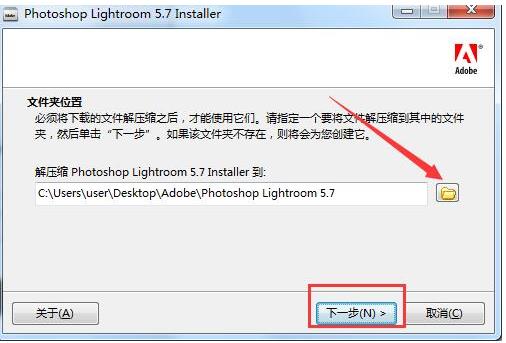
02 当安装程序解压完成后,提示你文件准备就绪,选择第一项启动,开始准备Lightroom的安装。

03 开始安装Lightroom,先来为它选择语言,这里选择“简体中文”进行安装,点击“确定”继续安装。

04 接着就会看到程序对系统自动做一些配置,正在准备安装,之后就会进入到安装向导后,点击“下一步”继续。

05 阅读Lightroom软件许可协议,点击接受相关协议,点击“下一步”继续。
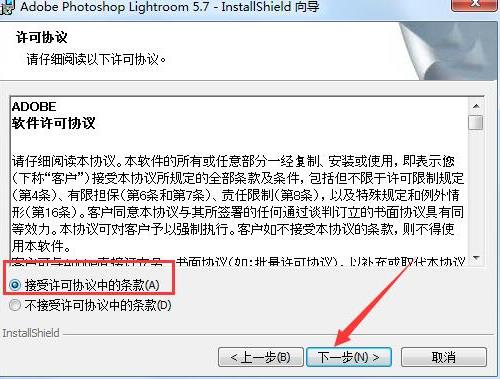
06 选择安装位置,默认路径为“C:Program FilesAdobeAdobe Photoshop Lightroom 5.7”,可点击“更改”为Lightroom选择一个合适的位置,点击下一步继续。
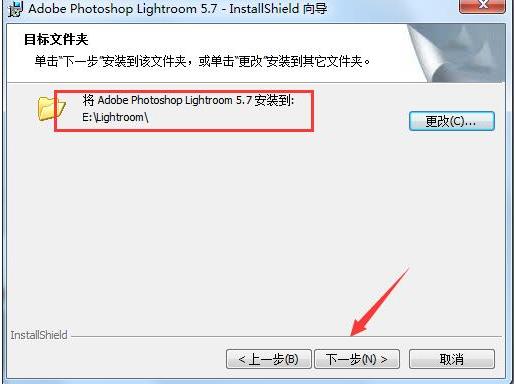
07 点击“安装”然后等待安装完成即可。
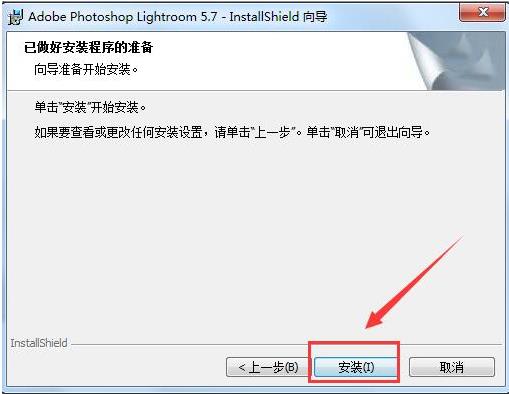
08 当安装结束后,点击“完成”即可退出安装向导。 这样就把Lightroom安装在自己的电脑上了,双击打开桌面的快捷方式就可以使用了。
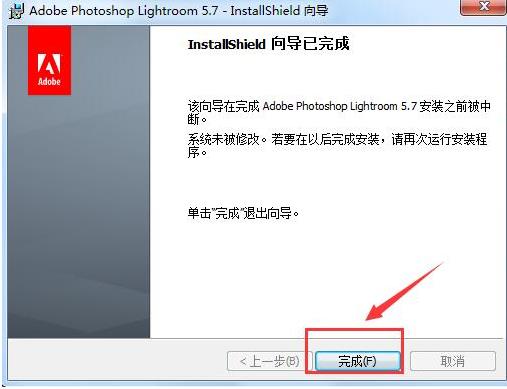
lightroom剪裁工具在哪里 lightroom如何剪裁
你是否想知道lightroom中怎样进行剪裁图片?下面就是lightroom进行剪裁图片教程,赶紧来看一下吧,希望大家喜欢。
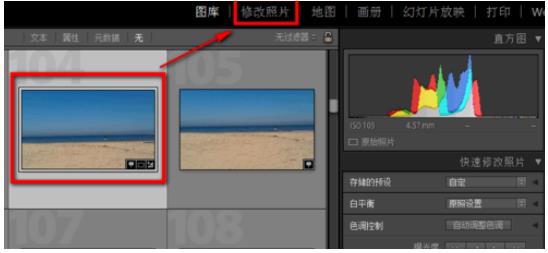
Lightroom是一款手机图片编辑软件,在使用这款软件的时候,往往会有些用户不知道该怎么使用预设?下面就一起来了解一下吧。
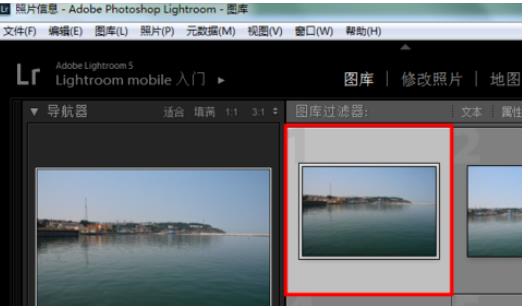
常见问答
lightroom如何导出图片?
1、在选项里可以对照片进行重新的命名,并且在编辑选择卡里选择多种重新命名的方法;
2、可以对视频拍报进行导出,一般选择AVI;
3、导出的照片格式的选择,一般选择JPG的格式,品质越高,照片的体积越大,品质越低,照片的体积越小;
4、SD可以用于PS等的后期制作,而TIFF则用于印刷作品;
5、数据可以带上照片的版权信息,相关的设置在编辑,选项里面的编辑并注明版权。
6、导出后在我的电脑里显示,比较适合于马上分享给你的朋友,不用再返回到我的电脑里寻找照片,一般我将些文件放在桌面。
太感谢了,终于有网站可以下载lightroom 6了,还没用,试过之后再来评论
不错,比有些图像处理强多了,非常简单实用!
找了好多网站,还是云骑士上下载的lightroom 6靠谱,页面清爽,可以隐藏推送,不会妨碍正常办公
没想到lightroom 6的安装包都已经这么大了,变化真快,看来又有很多新功能了
正在等待lightroom 6下载完毕,为了能够遇到一个符合我预期的图像处理软件,真是费了老劲了。
lightroom 6破解版顺利下载完成,很不错,lightroom 6最新版本就是棒
我十分赞同楼上对lightroom 6的评价,我给十分!
英文的lightroom 6看起来就是方便,一目了然
这个lightroom 6在图像处理里算不算好用的软件啊,之前用过其它的,但是感觉都不是很让我满意。
找了那么多下载软件网站下载lightroom 6,终于让我找到你了,我的lightroom 6破解版